安装与配置Xen
1、更新系统并安装必要的软件包:确保系统是最新的,并安装所需的软件包。
- sudo yum update y
- sudo yum install y centosreleasexen kernelxen xentoolslibs4.10.46.el7 libxllangpackzh_CN4.10.46.el7
2、配置引导程序:编辑/etc/default/grub文件,添加或修改以下内容以启用Xen。
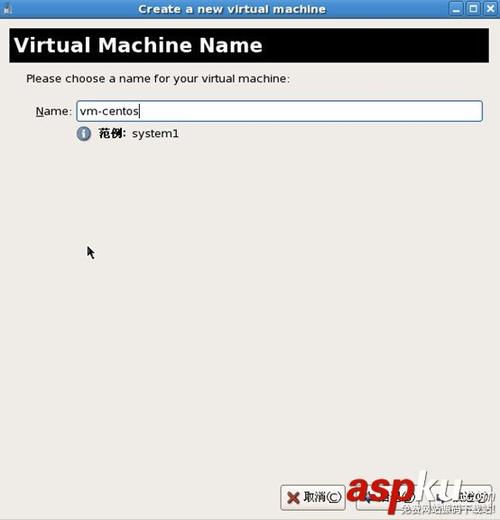
- GRUB_CMDLINE_XEN_DEFAULT="dom0_mem=1024M,max:1024M"
- GRUB_CMDLINE_LINUX_DEFAULT="quiet"
3、重新生成引导配置文件:运行以下命令来重新生成引导配置文件。
- sudo grub2mkconfig o /boot/grub2/grub.cfg
4、安装Xen相关软件包:继续安装Xen相关的软件包。
- sudo yum install y xen
5、启用并启动Xen服务:确保Xen服务在系统启动时自动启动。
- sudo systemctl enable xendomains
- sudo systemctl start xendomains
6、重启系统:重新启动系统以使Xen生效。
- sudo reboot
创建虚拟网络与虚拟机
1、创建虚拟网络:使用brctl命令创建虚拟网络,并配置网络设置。
- sudo yum install y bridgeutils
- sudo brctl addbr xenbr0
- sudo ip addr add 192.168.0.1/24 dev xenbr0
- sudo ip link set dev xenbr0 up
编辑/etc/sysconfig/networkscripts/ifcfgxenbr0文件,添加以下内容:
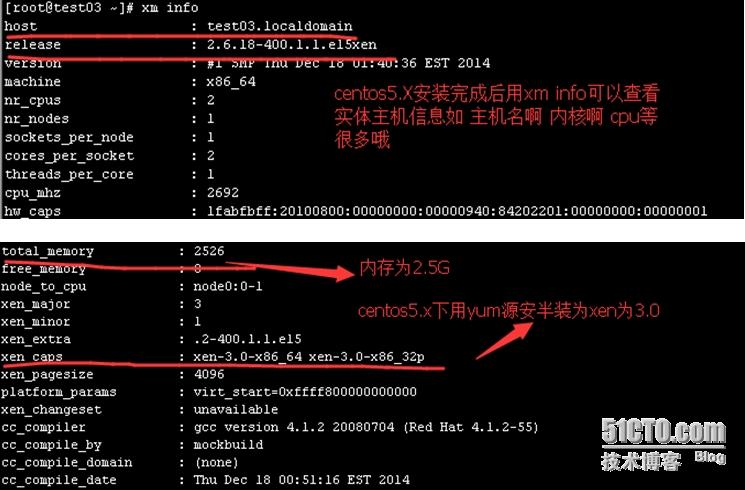
- DEVICE=xenbr0
- TYPE=Bridge
- BOOTPROTO=static
- IPADDR=192.168.0.1
- NETMASK=255.255.255.0
- GATEWAY=192.168.0.1
- ONBOOT=yes
保存并关闭文件后,重启网络服务。
- sudo systemctl restart network
2、创建虚拟机:使用virtinstall命令创建虚拟机。
- sudo virtinstall name=myvm ram=2048 vcpus=2 disk path=/var/lib/xen/images/myvm.img,size=10 network bridge=xenbr0 cdrom=/path/to/iso/file.iso ostype=linux osvariant=centos7
这将创建一个名为myvm的虚拟机,分配2GB内存和2个虚拟CPU,使用10GB硬盘空间,并连接到xenbr0虚拟网络。
FAQs(常见问题解答)
1、问题:为什么在安装Xen时需要更新内核?
答案:Xen作为虚拟化平台,需要在底层提供对虚拟化的支持,更新内核可以确保系统包含最新的虚拟化支持功能,这对于Xen的正常运行至关重要。
2、问题:如何检查Xen是否成功安装并运行?
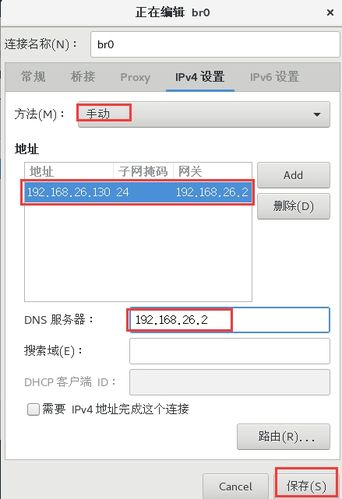
答案:重启系统后,可以使用xl info命令来检查Xen的状态,如果看到Xen的信息输出,说明Xen已经成功安装并正在运行。
通过以上步骤,您可以在CentOS 7上成功安装并配置Xen虚拟化平台,并创建虚拟机进行测试和使用。











